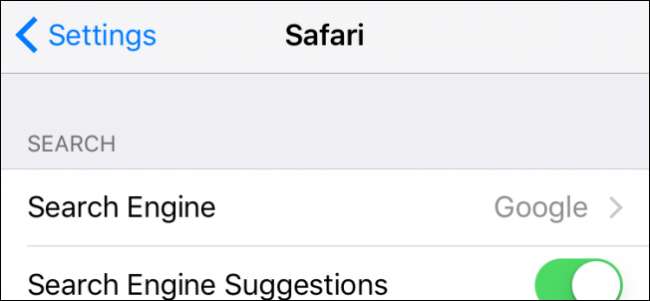
Pokud na svém iPhonu nebo iPadu používáte Safari, můžete upravit několik nastavení, aby vám lépe vyhovoval. Dnes vám ukážeme, jak upravit nastavení Safari na vašem zařízení iOS.
Safari pro iOS má několik nastavení, která si budete chtít prohlédnout. Mnoho z nich možná nikdy nebude třeba upravovat, ale i tak je příjemné vědět, co všechno dělají pro případ, že byste někdy potřebovali něco změnit.
Dnes chceme projít každé nastavení Safari na iOS a stručně vysvětlit, co všechno dělají. Doufejme, že až skončíme, budete o nich lépe rozumět.
Nastavení vyhledávání
První věcí, kterou musíte udělat, je klepnout na Otevřít Nastavení na vašem iPhonu nebo iPadu a poté klepnout na „Safari“. Nejvyšší nastavení Safari, které uvidíte, je nastavení vyhledávání.
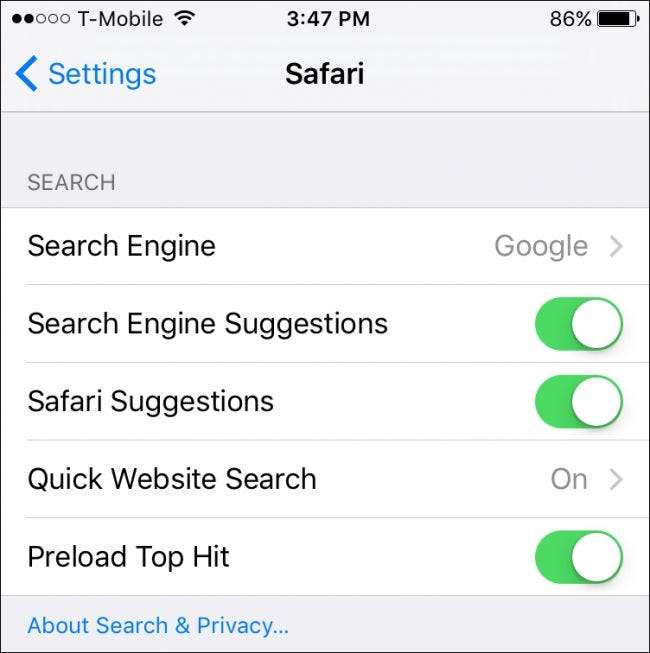
Nahoře je nastavení „Vyhledávač“. Ve výchozím nastavení je nastaveno používání Google, ale můžete jej změnit na Yahoo, Bing nebo DuckDuckGo.
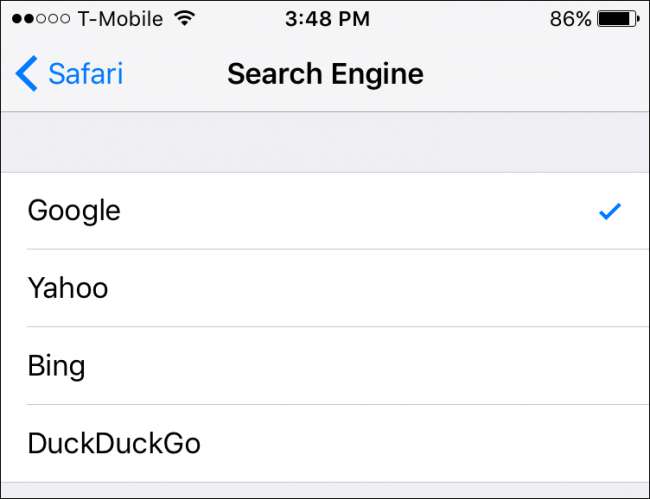
Dále můžete vypnout všechny návrhy vyhledávačů, které se vám mohou zobrazit, což znamená, že se vám při psaní hledaných výrazů nebudou zobrazovat návrhy. Pokud také nechcete, aby Safari vytvářelo návrhy webů, vypněte funkci Návrhy Safari.
Možnost Rychlé hledání na webu zobrazí během psaní návrh nejlepších webových stránek. Pokud necháte zapnutou možnost „Předběžně načíst nejvyšší zásah“, Safari automaticky načte první výsledek ve vašich návrzích vyhledávání.
Obecné nastavení
Podívejme se dále na Obecná nastavení. První možností úplně nahoře je „Hesla“. V minulosti jsme vysvětlili, jak používat správce hesel v Safari pro iOS , proto doporučujeme nahlédnout do tohoto článku, pokud potřebujete další informace.
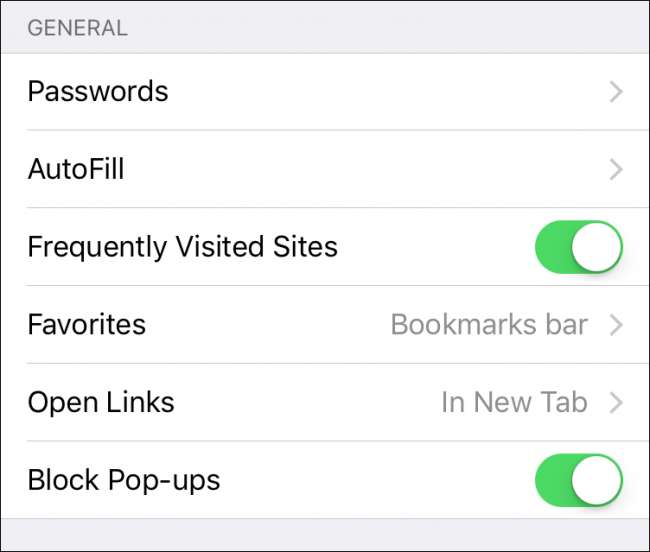
V nastavení automatického vyplňování můžete nechat Safari, aby automaticky vyplňovalo formuláře vašimi osobními údaji, které můžete upravovat klepnutím na „Moje informace“.
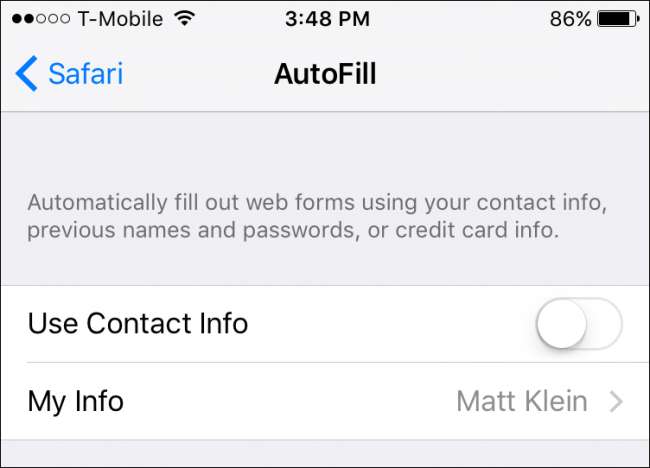
Máte také možnost automaticky použít uloženou kreditní kartu, například ten, který můžete použít pro Apple Pay .
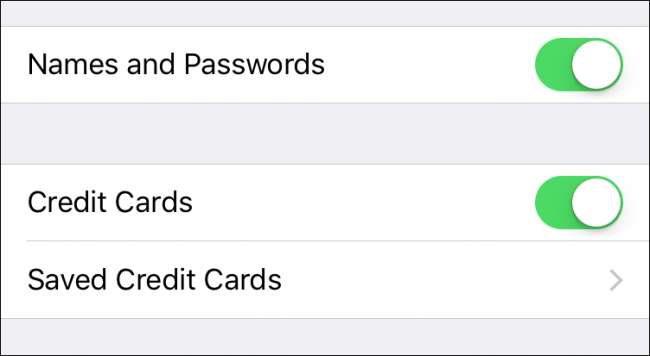
Při dalším prohlížení obecných možností můžete zvolit, zda chcete často navštěvované stránky se zobrazí na stránce nové karty.
Pod možností Oblíbené můžete vybrat, která složka se zobrazí při přístupu k oblíbeným položkám.
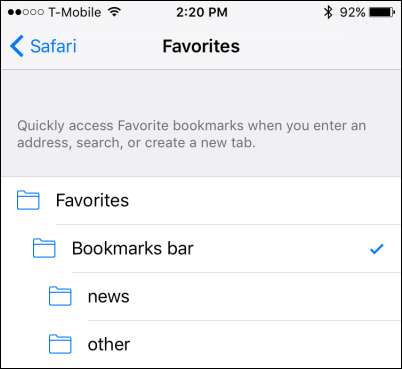
Nakonec zaokrouhlením Obecných nastavení existuje možnost otevírat odkazy na nové kartě nebo na pozadí. Poslední možností, kterou s největší pravděpodobností budete chtít ponechat povolenou, je blokování vyskakovacích oken.
Ochrana osobních údajů a zabezpečení
Dále se ocitneme v možnostech ochrany osobních údajů a zabezpečení. Jsou poměrně jednoduché a mělo by být docela snadné je vysvětlit. První položkou je možnost „Nesledovat“, což znamená, že webové stránky se sledovacími soubory cookie budou omezeny v tom, do jaké míry mohou sledovat vaše zvyky při procházení.
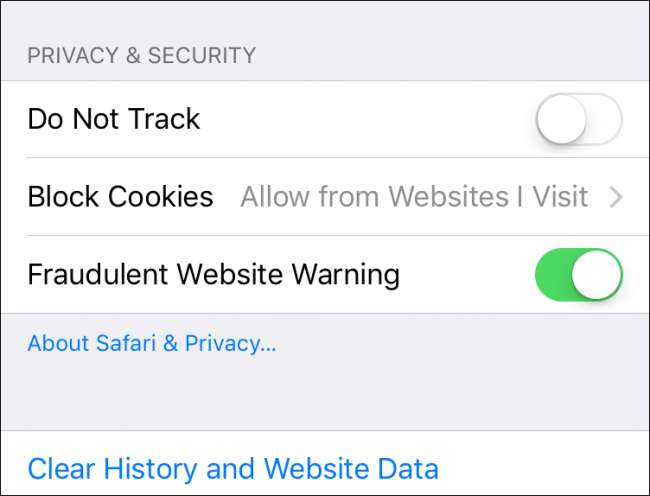
V části „Blokovat soubory cookie“ můžete rozhodnout, jak přísné jsou vaše zásady používání souborů cookie. Ve výchozím nastavení je nastaveno „Povolit z navštívených webových stránek“, což je pravděpodobně nejvyšší hodnota, kterou chcete použít, pokud si chcete při procházení Internetu zachovat drtivou většinu funkcí.
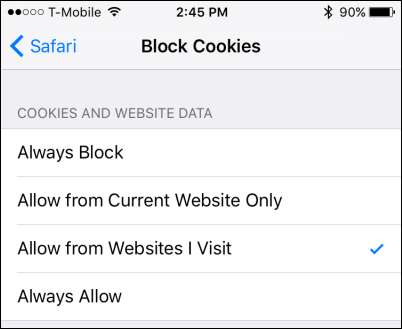
Varování o podvodném webu se objeví, když má Safari podezření, že jste narazili na phishingový web, takže to rozhodně chcete nechat aktivované.
A konečně, pokud chcete vymazat historii, soubory cookie a další údaje o prohlížení, je tato možnost k dispozici v části „Vymazat historii a data webových stránek“ v dolní části seznamu.

Pokud chcete více informací o této poslední možnosti, doporučujeme vám r přečtěte si náš článek , který to vysvětlí podrobněji.
Seznam čtení
Možnost Seznam čtení je celkem snadno pochopitelná. Normálně, pokud chcete uložit položky ke čtení později, můžete je střílet do svého seznamu pro čtení, což znamená, že se uloží pro pozdější čtení offline.
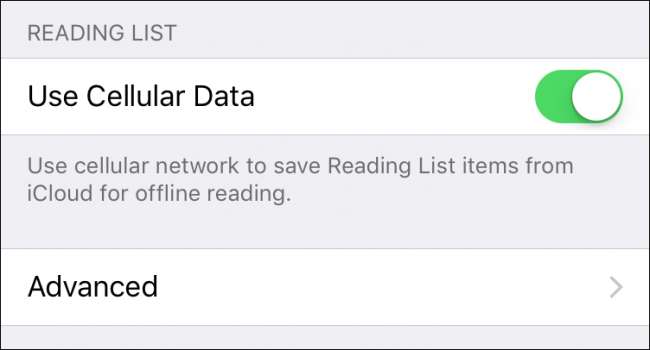
Pokud to nechcete dělat pomocí mobilních dat, například pokud máte omezení dat, můžete tuto možnost vypnout.
Pokročilé možnosti
Nakonec ukončíme dnešní diskusi rozhovorem o pokročilých možnostech. Většinou je nikdy nebudete muset upravovat a je nepravděpodobné, že byste někdy chtěli vypnout JavaScript, protože to rozbije velké množství webů.
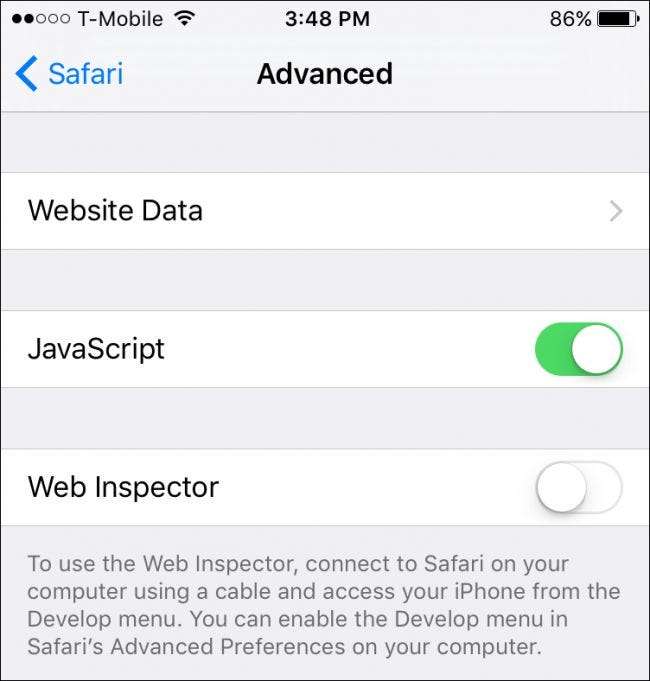
Možnost Data webových stránek vám umožní zjistit, kolik datových stránek webové stránky ukládají ve vašem zařízení, a pokud je to požadováno, vymazat je. To se nijak neliší od možnosti „Vymazat historii a data“, která byla popsána výše, kromě toho, že pouze vymažete data webových stránek a ponecháte historii neporušenou.
To je vše pro nastavení Safari na iOS. Jak vidíte, je toho dost, ale většinou můžete většinu z nich ponechat jako výchozí a budete v pohodě.
Máte-li jakékoli dotazy nebo připomínky, které byste chtěli přidat, zanechte prosím svůj názor v našem diskusním fóru.






